
Cara Mencetak Pesan Teks dari iPhone untuk Pengadilan: 4 Cara Mudah dan Aman

Saya perlu mencetak pesan teks dari iPhone saya untuk kasus pengadilan dan ingin memastikan pesan tersebut dapat diterima secara hukum. Penting agar pesan tersebut menyertakan detail penting seperti tanggal, waktu, dan informasi kontak, serta formatnya tetap akurat dan andal. Saya mencari cara yang mudah dan tepercaya untuk mempersiapkannya untuk peninjauan hukum.
- Sebuah Pertanyaan dari Reddit
Seperti yang bisa kita lihat, pesan teks di ponsel seringkali menjadi bukti penting dalam proses hukum. Namun, banyak orang merasa kesulitan untuk mencetak pesan teks dari iPhone secara efektif. Untungnya, artikel ini akan memperkenalkan beberapa metode untuk membantu Anda mencetak pesan teks dari iPhone dengan mudah untuk keperluan pengadilan. Setelah Anda selesai membaca artikel ini, Anda akan merasakan betapa mudahnya!
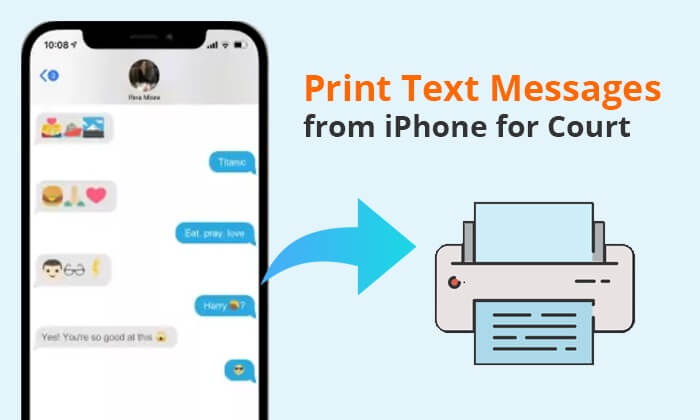
Adakah cara untuk mencetak seluruh percakapan teks di iPhone? Tentu saja. Dengan Coolmuster iOS Assistant , prosesnya sangat mudah. Ini adalah aplikasi terbaik untuk mencetak pesan teks dari iPhone untuk keperluan pengadilan. Selain itu, aplikasi ini dapat membantu pengguna mengelola data iPhone mereka di komputer, seperti mencadangkan, memulihkan, mentransfer, menghapus, dan sebagainya. Dengan perangkat lunak ini, Anda dapat mengekspor pesan teks iPhone ke komputer, lalu mencetaknya sesuai kebutuhan.
Mengapa Anda memilih iOS Assistant?
Cukup unduh dan instal program dan ikuti tutorial di bawah ini untuk melihat cara menggunakan iOS Assistant untuk mencetak pesan teks untuk pengadilan dari iPhone Anda.
Bagaimana cara mencetak seluruh percakapan teks dari iPhone Anda di pengadilan menggunakan iOS Assistant?
01 Setelah Anda mengunduh dan menginstal iOS Assistant, luncurkan dan hubungkan iPhone Anda ke komputer yang sama. Kemudian, ketuk "Percayai" pada perangkat Anda ketika diminta.

02 Setelah terhubung, antarmuka program akan ditampilkan seperti di bawah ini. Klik ikon "Pesan" di panel kiri, pratinjau, dan pilih pesan yang ingin Anda transfer.

03Setelah Anda memilih pesan yang perlu dicetak , ketuk tombol "Ekspor" dari menu atas dan pilih folder keluaran untuk menyimpan pesan teks yang ditransfer.

Setelah transfer selesai, semua pesan teks yang Anda pilih akan ditransfer ke komputer Anda dan disimpan dalam format HTML. Sekarang, Anda dapat menghubungkan printer ke komputer dan mencetak berkas HTML di atas kertas.
Periksa video untuk melihat detail lebih lanjut tentang cara mentransfer pesan dari iPhone ke komputer.
Sekarang, Anda tahu cara mencetak pesan teks dari iPhone untuk keperluan pengadilan. Demikian pula, bagi pengguna Android , Anda dapat menggunakan Coolmuster Android Assistant untuk mencetak pesan teks Anda. Klik di sini untuk mengunduh perangkat lunaknya. Jika Anda ingin mempelajari lebih lanjut tentang cara mencetak pesan teks Android , silakan baca artikel di bawah ini.
Cara Mencetak Pesan Teks dari AndroidCara lain untuk mencetak pesan teks adalah dengan mengambil tangkapan layar. Cara ini terdengar mudah, tetapi Anda perlu menghabiskan banyak waktu karena harus mengambil tangkapan layar satu per satu. Selain itu, tangkapan layar ini akan menghabiskan ruang penyimpanan iPhone Anda. (Jika ruang penyimpanan iPhone Anda tidak cukup , Anda dapat membaca artikel ini untuk mempelajari caranya.)
Berikut cara mencetak iMessage untuk pengadilan dengan mengambil tangkapan layar:
Langkah 1. Buka aplikasi "Pesan" dan buka pesan teks yang ingin Anda cetak.
Langkah 2. Tekan tombol "Daya" dan "Beranda" secara bersamaan untuk mengambil tangkapan layar. (Harap diperhatikan bahwa tombol yang digunakan dalam tangkapan layar mungkin berbeda untuk setiap model iPhone.)
Langkah 3. Buka aplikasi "Foto" dan pilih tangkapan layar yang baru saja Anda ambil. Kemudian, ketuk tombol "Bagikan" dan pilih "Cetak".

Langkah 4. Pilih printer yang ingin Anda gunakan dan sesuaikan pengaturan cetak. Setelah itu, ketuk "Cetak" untuk mencetak tangkapan layar.
Anda juga dapat mencetak pesan teks iPhone untuk pengadilan melalui email. Anda dapat mengirim pesan teks yang ingin Anda cetak kepada diri sendiri melalui email untuk mencetaknya. Metode ini sangat berguna untuk mencetak pesan dari percakapan tertentu, tetapi tidak akan menyimpan tanggal dan waktu untuk pernyataan tertentu.
Berikut ini cara mendapatkan pesan teks untuk pengadilan melalui email:
Langkah 1. Buka aplikasi Pesan di iPhone Anda dan navigasikan ke percakapan yang ingin Anda cetak.
Langkah 2. Tekan dan tahan pesan yang ingin Anda cetak hingga kotak dialog "Salin/Lainnya" muncul.

Langkah 3. Klik opsi "Salin", buka aplikasi Mail di iPhone Anda, lalu tempel teks yang disalin ke kolom "Pesan Baru".
Langkah 4. Masukkan alamat email Anda dan klik "Kirim".

Langkah 5. Anda akan menerima email baru. Buka email tersebut dan klik panah di bagian bawah, lalu pilih opsi "Cetak".
Selain metode yang telah kami sebutkan, jika Anda memiliki komputer Mac , Anda dapat mengekspor pesan teks dari iPhone ke PDF untuk dicetak di pengadilan. Sebelum memulai, pastikan Anda telah menyinkronkan pesan teks iPhone ke Mac Anda . Berikut cara mencetak pesan teks iPhone untuk dicetak di pengadilan:
Langkah 1. Buka aplikasi Pesan di Mac Anda dan pilih percakapan yang ingin Anda cetak.
Langkah 2. Klik opsi "File" di bilah menu, lalu pilih "Cetak" dari menu tarik-turun.

Langkah 3. Di jendela yang baru muncul, pilih jenis berkas, misalnya PDF, lalu klik "Cetak".

Singkatnya, ada berbagai metode untuk mencetak pesan teks dari iPhone untuk keperluan pengadilan. Namun, jika Anda perlu menangani banyak pesan teks, kami sangat menyarankan untuk menggunakan Coolmuster iOS Assistant . Aplikasi ini menawarkan operasi satu klik yang praktis, memudahkan pengelolaan pesan teks di iPhone Anda dan memberikan dukungan bukti yang kuat di pengadilan.
Artikel Terkait:
5 Cara Efektif Mencetak Pesan Teks dari Samsung
Bagaimana Cara Mencetak Pesan Teks dari Ponsel LG? 4 Cara untuk Anda
Cara Mengunduh Pesan Teks dari iPhone dengan Mudah [6 Cara Jitu]
Bagaimana Cara Mencari Pesan Teks di iPhone dengan 6 Cara Mudah?





